iPhoneが13.1になりNFCが一般に開放されました。
そして、楽天がiPhone用のEdyアプリを提供開始したので、iPhone単体でEdyにチャージすることが出来るようになりました。
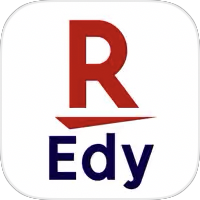
Edyカード用楽天Edyアプリ
AppStoreで見る
これまでのチャージ方法
これまで、iPhoneから楽天EdyにチャージするためにはPaSoRiという周辺機器が必要でした。
このPaSoRiをiPhoneとBluetoothで接続して、チャージするというまどろっこしいやり方をする必要になりましたが、iOS13.1からNFCが開放されたことでiPhone単体でEdyカードにチャージすることができるようになりました。
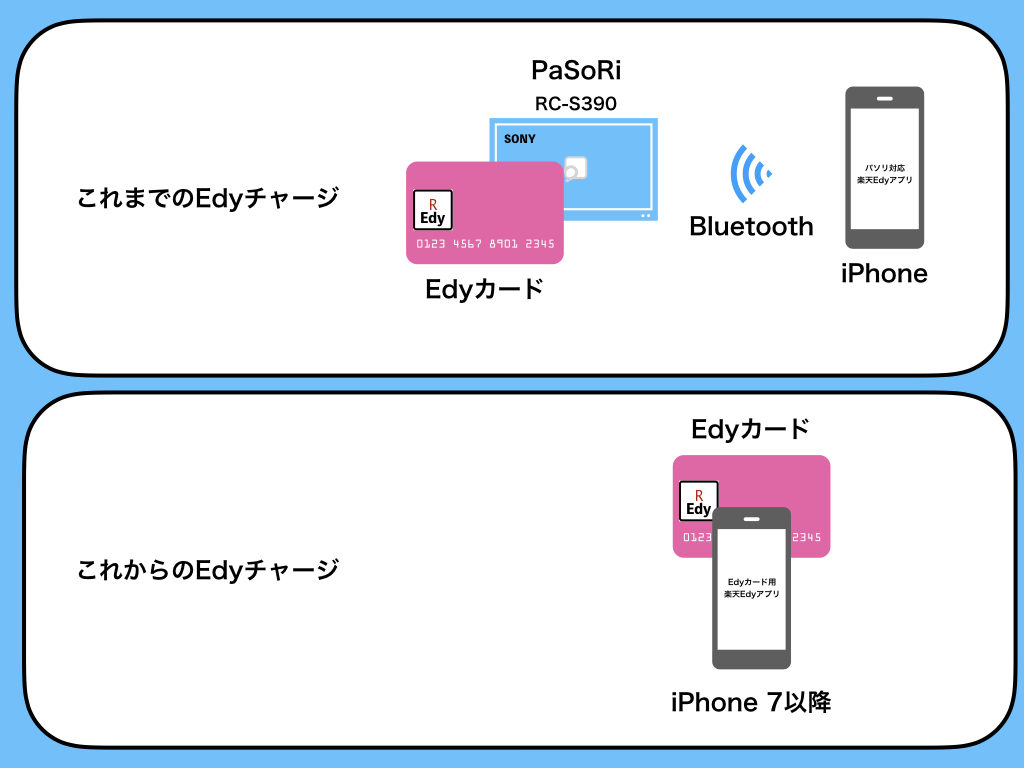
iPhoneでEdyカードにチャージする方法
準備:楽天カードのホームページでいつでもEdyチャージの設定を行う
まず、楽天e-NAVIにログインします。
次に、右上隅の楽天グループ(edy/銀行/ローン)にカーソルを合わせます。
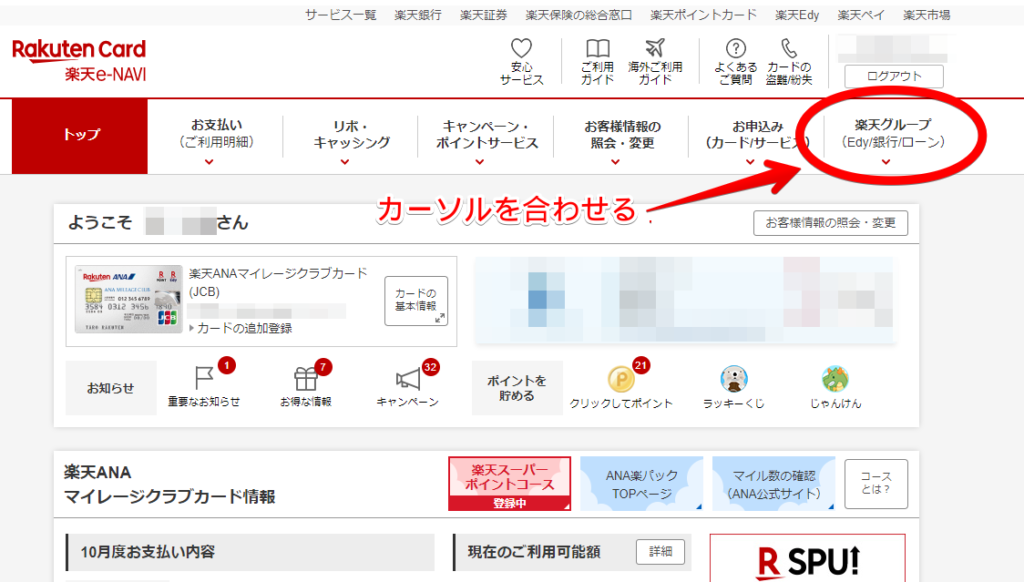
EdyチャージサービスのいつでもEdyチャージをクリックします。

いつでもEdyチャージの画面になったら、スクロールして、いつでもEdyチャージのお申し込み欄にいきます。
今回は楽天カード付帯のEdyカードで試してみますが、他のEdyカードを楽天に登録している方はそのカードを選択することができます。
使用するEdyカードを選択したら、設定金額を選択します。3000円、5000円、10000円から選択できます。
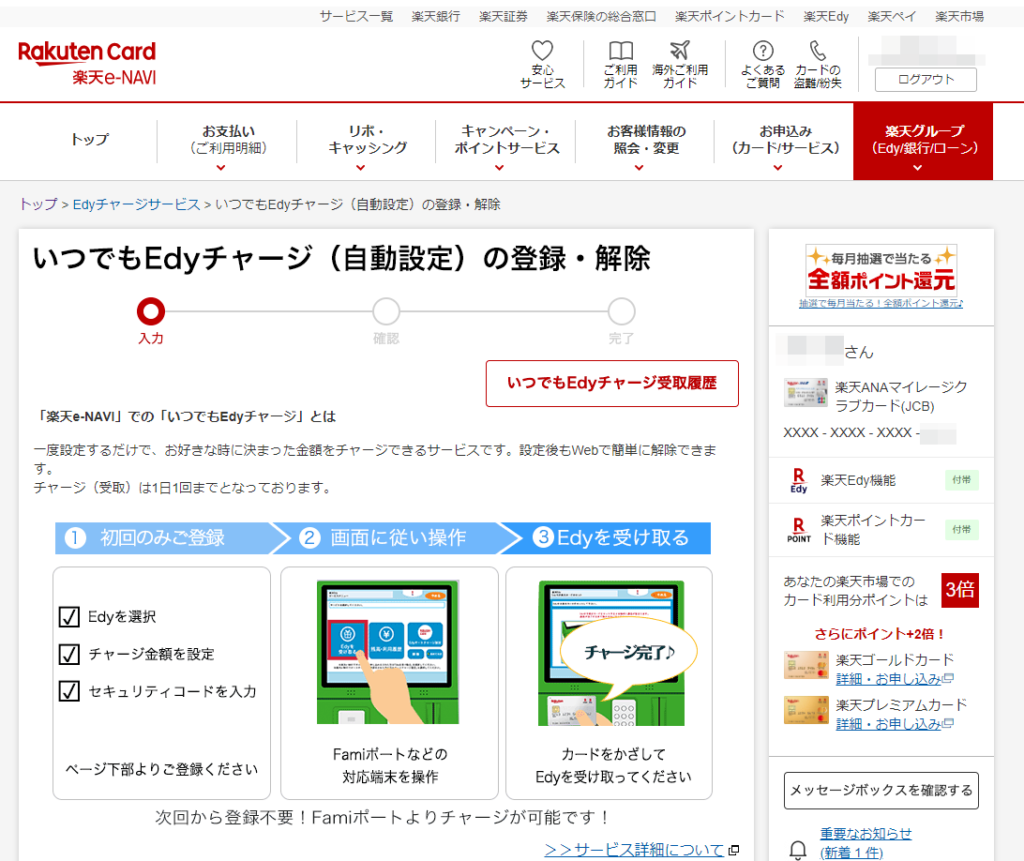
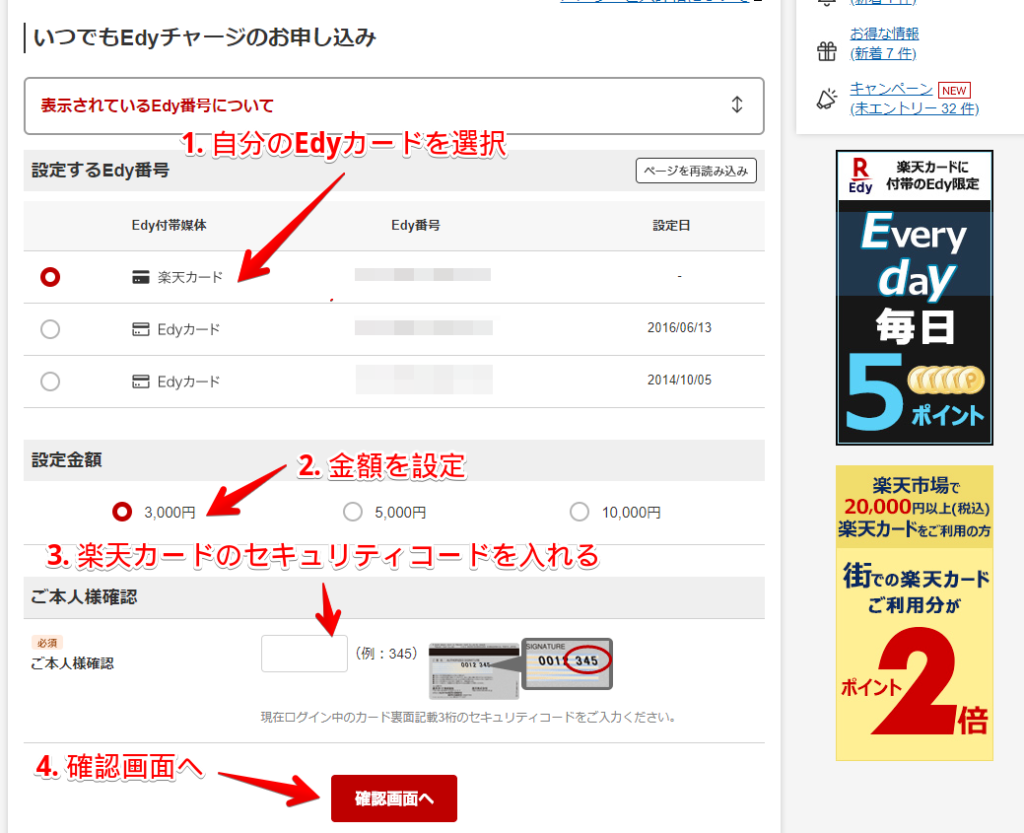
最後に申し込むボタンをクリックすると設定の完了です。
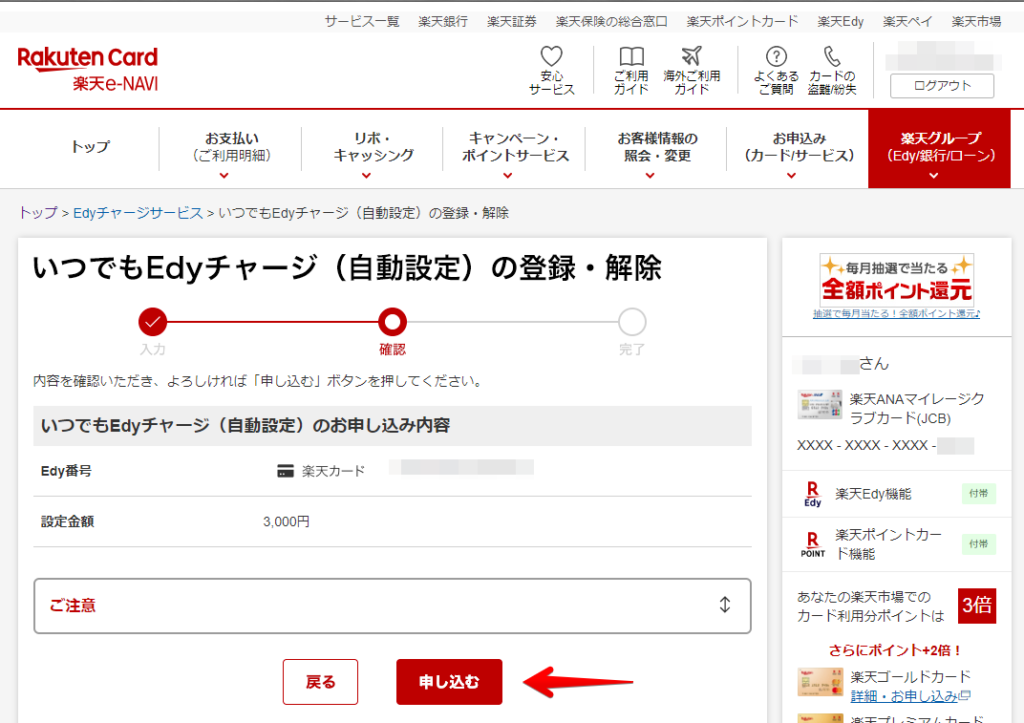
チャージ:Edyカード用楽天Edyアプリでチャージする
楽天e-NAVIでチャージする準備が整いました。
次はiPhoneアプリをダウンロードし、起動します。
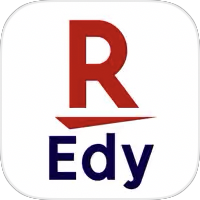
Edyカード用楽天Edyアプリ
AppStoreで見る
パソリ対応楽天Edyアプリではないので注意してください。
アプリをダウンロードしたら、起動します。
「はじめる」をタップするとEdyカードの読み取りが開始されるので物理カードをiPhoneの上部のインカメラのあたりに近づけます。
読み取りができない場合はiPhoneのケースを外してからカードを近づけてみてください。
読み取りが完了すると以下のような画面に遷移します。
残高と「未受け取りEdyが1件あります」が表示されて入ればOKです。
次に「未受け取りEdyが1件あります」の欄をタップしてください。
先程のいつでもEdyチャージで設定した金額が現れるので「受け取る」をタップします。
するとEdyカードの読み取りの画面が表示されるので、もう一度EdyカードをiPhoneに近づけます。
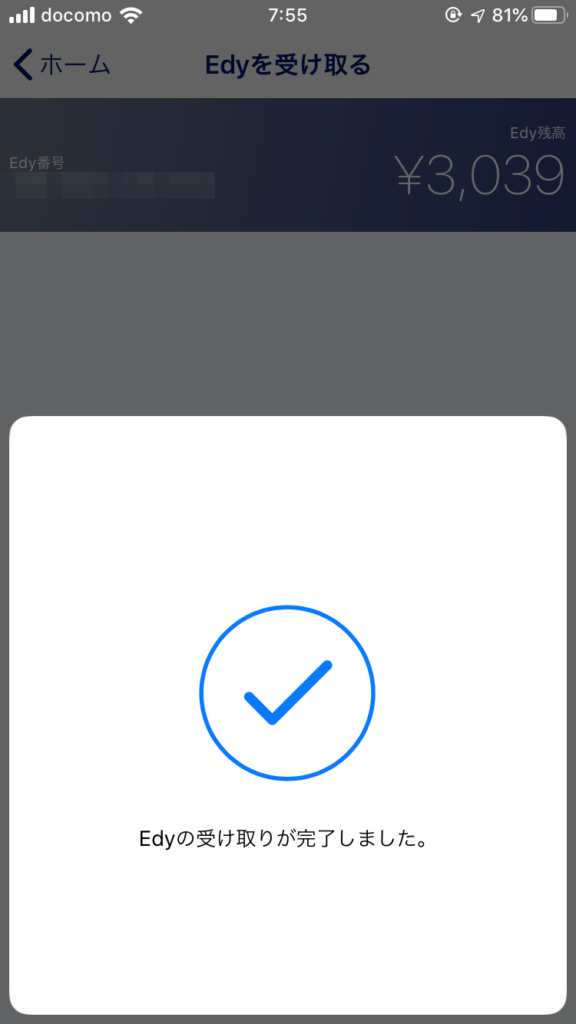
「Edyの受け取りが完了しました」と表示されればチャージの完了です!
実際に残高を見てみるとしっかりとチャージされていることがわかります。
別のアプリのJapan NFC Readerで読み取ってみました。(画像右)
しっかりと3000円チャージれていることがわかります。
注意点など
いつでもEdyチャージは常にEdyにチャージできるように予め楽天カードの利用枠を確保していることに注意してください。
つまり、10000をいつでもEdyチャージに設定していると、カードの利用枠が10000円少なくなります。(チャージしなければ引き落とされることはありません。)
また、いつでもEdyチャージの設定をしたEdyカードが盗難に合うと、IDやパスワード無しでチャージできてしまうので紛失した場合はe-NAVIから登録の解除を行ってください。
最後に
楽天カード + iPhone + Edyカードでパソリを使わなくてもEdyチャージが出来るようになりました。
楽天カードをお持ちであれば楽天カードEdy以外のEdyカードにもチャージできるので普段からEdyを使用している人は是非試してみてください!
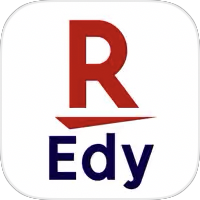
Edyカード用楽天Edyアプリ
AppStoreで見る


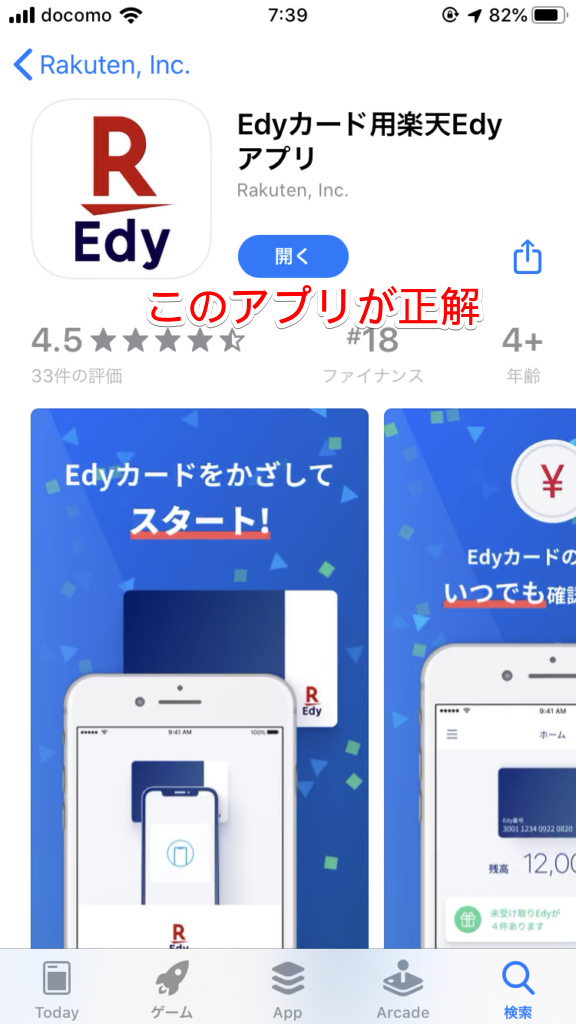
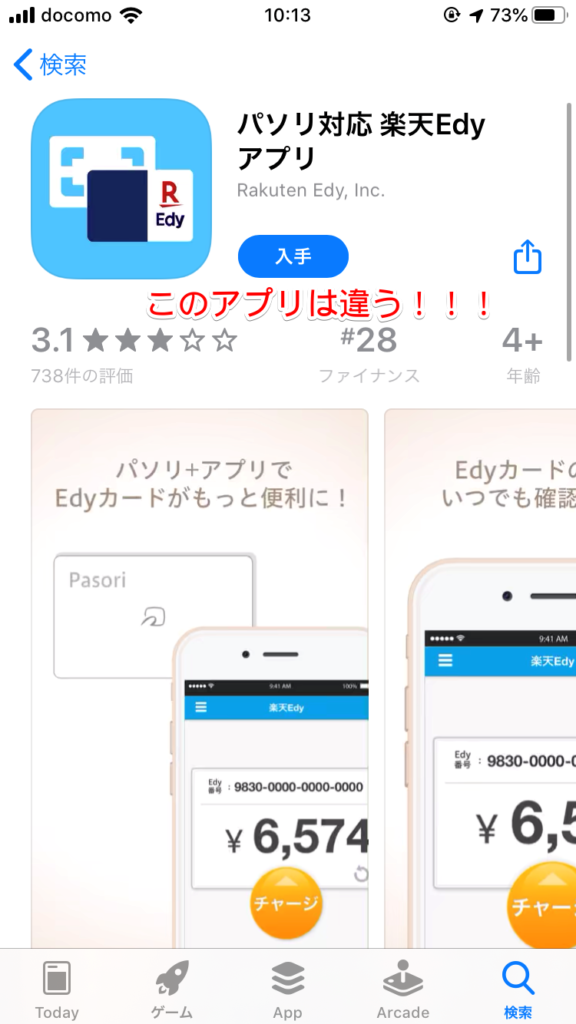
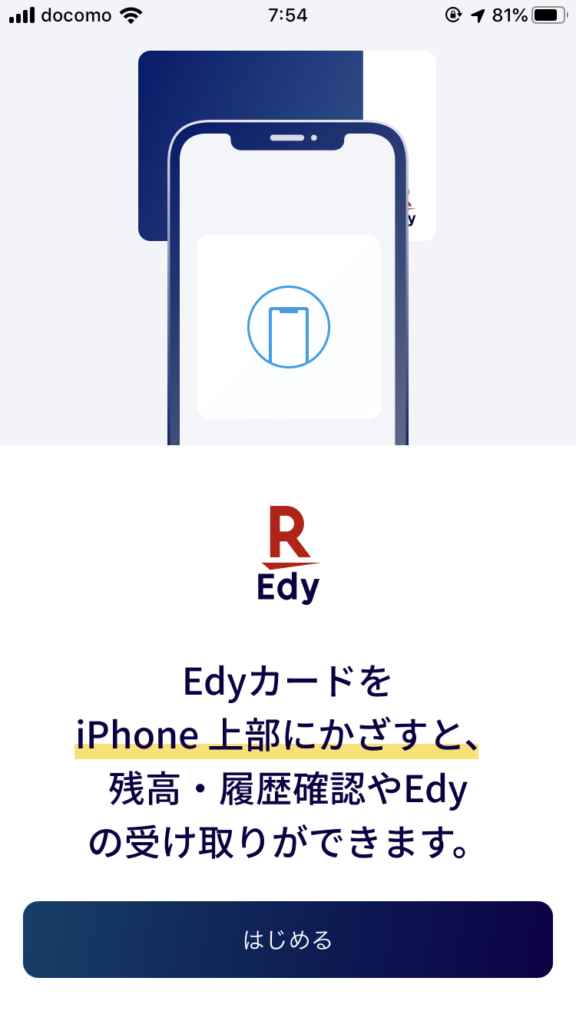
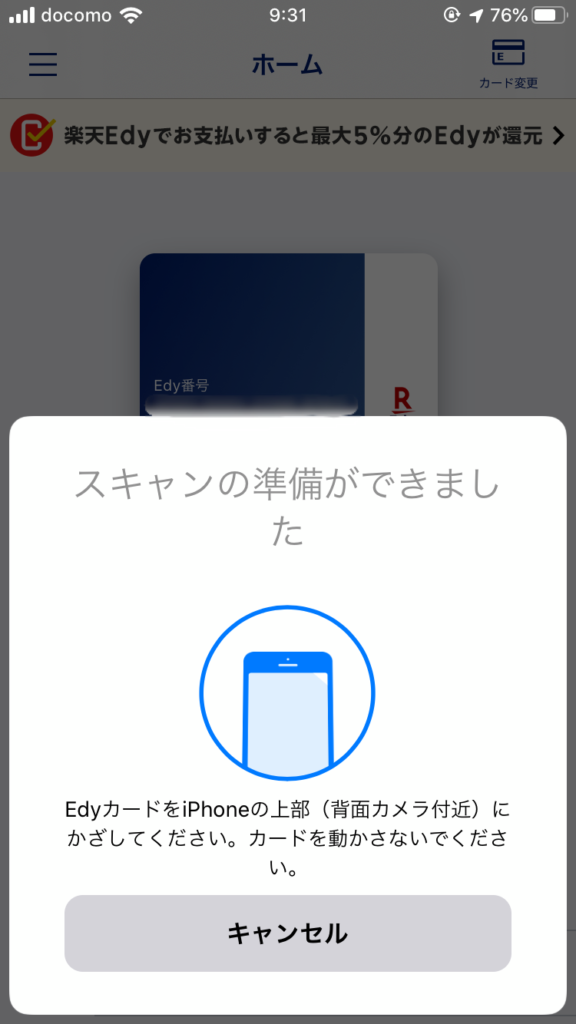
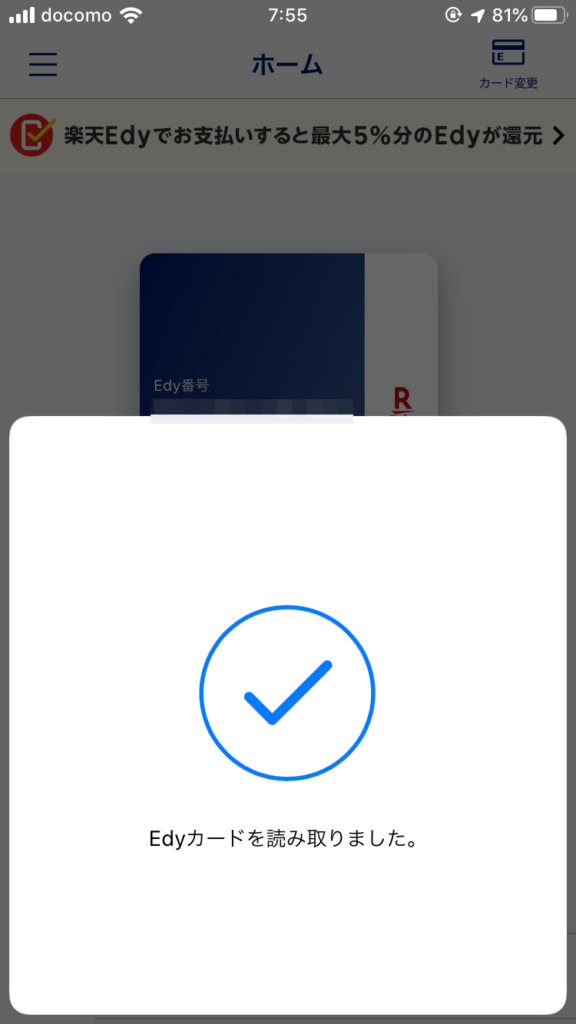
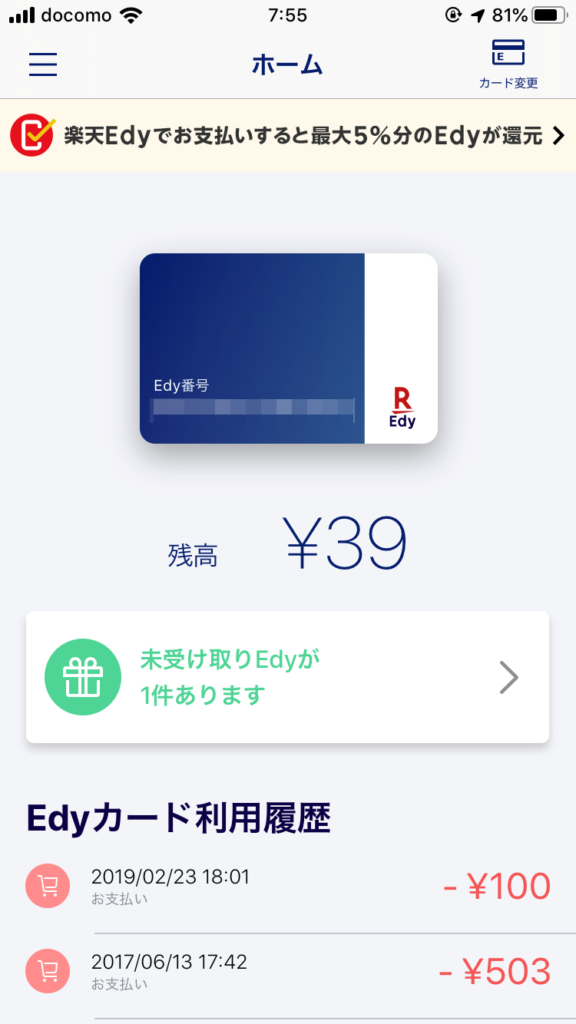
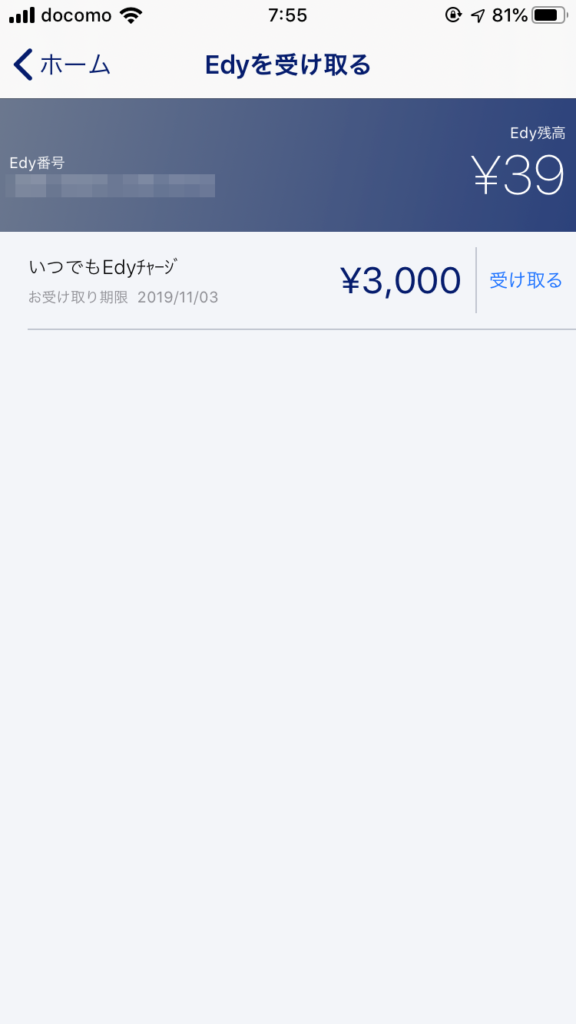
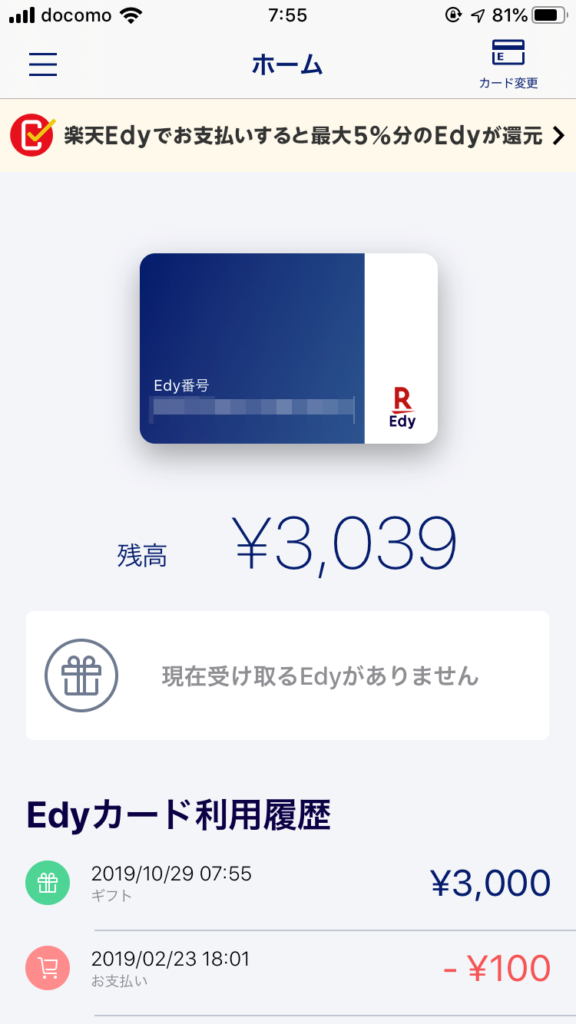
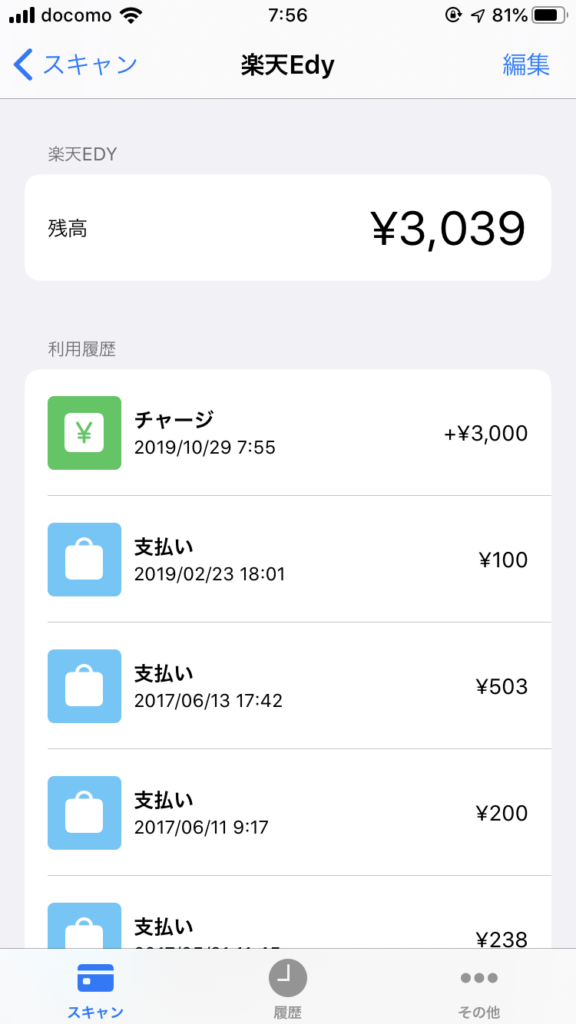


コメント